如何让你的云端硬盘增加文件共享和访问管理功能
你可能擁有數十種不同的雲端硬盤,像是Google Drive、OneDrive、pCloud、Dropbox等等。這些網盤功能不一,有些擁有分享功能,但有流量限制,或者無法實現細粒度的訪問管理。更糟糕的是,當你用他們來分享文件時,接收方很多時候也必須擁有同樣的網盤賬號,亦或者雖然不需要相同的網盤的賬號,就可以直接下載該文件,但流量限制和網路質量(你用的網盤在接收方的網路狀況下訪問極慢,下載困難)等等。
如何用你的雲端硬盤,實現:
1、細粒度的分享管理;
2、無需考慮某些網盤的“分享流量限制”(指每日下載總量超過一定額度後不可用);
3、接收方可以選擇自己使用最方便的雲端硬盤,而無需考慮是否需要註冊一個和分享者一樣的網盤的賬號、或者分享者的網盤在本地下載緩慢、難以訪問等問題
GetBy.Download能幫你統統解決這些難題!
首先,登錄GetBy.Download,我們建議在登錄界面選擇“Login in with DriveHub.win”,因為後面網盤授權時,我們需要用到DriveHub.win的賬號,如果此處你選擇在GetBy.Download註冊賬戶,那麼到網盤授權時,你還需要註冊一個DriveHub.win的賬號;
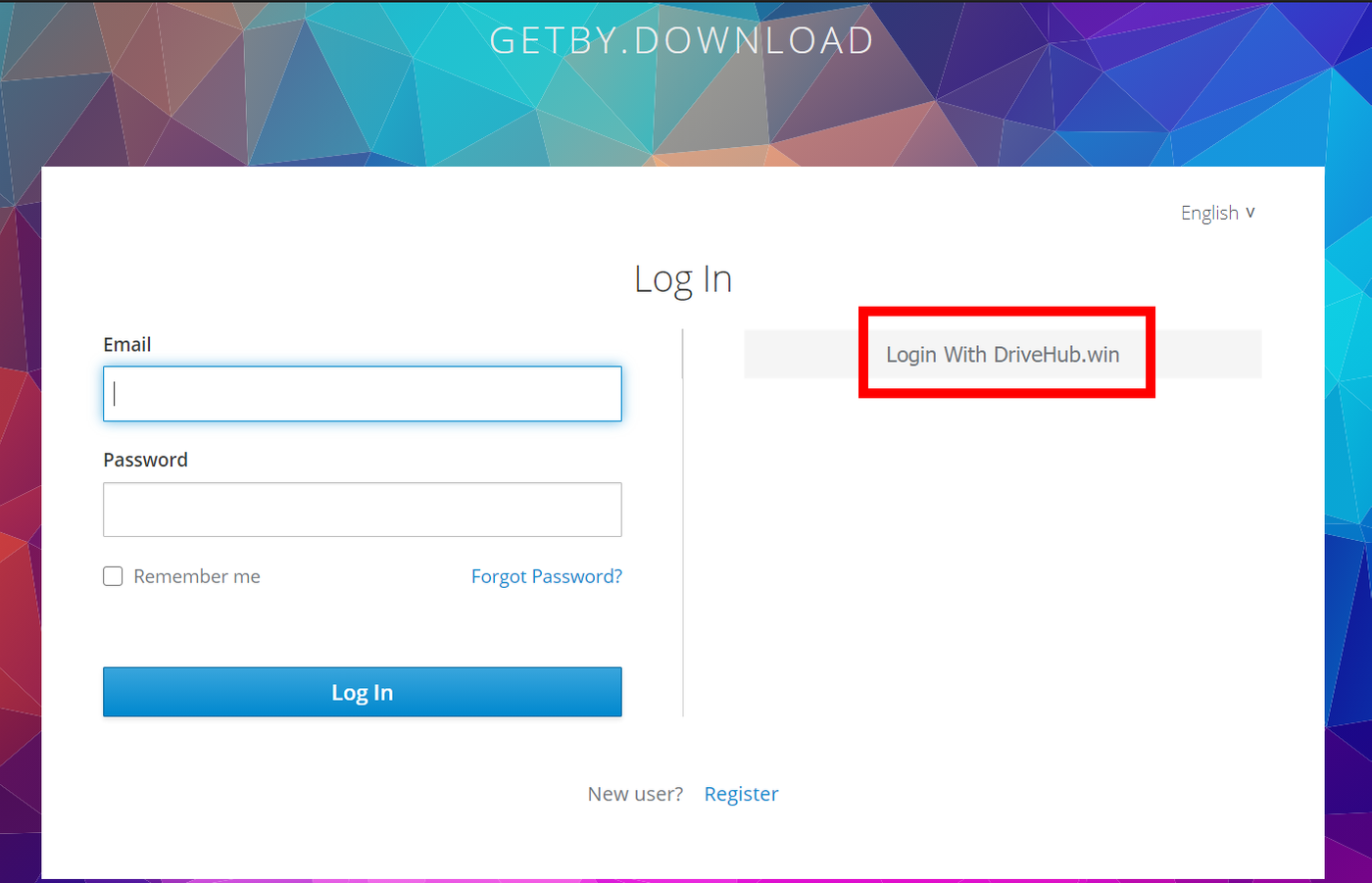
然後我們將網盤以一個文件夾的形式,添加到GetBy.Download:
1、登錄https://web.getby.download/,在左上角點擊 https://m.getby.download/v1/dir/page ;
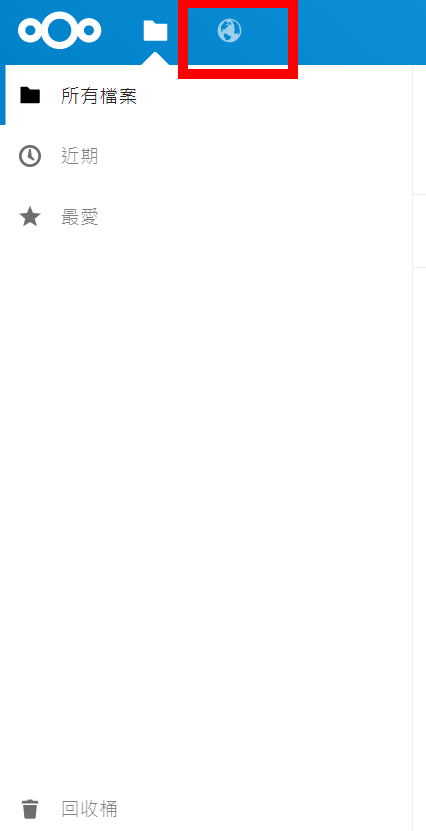
2、在右邊勾選需要添加的網盤,左邊填上代表該網盤的文件夾名稱(可以是英文、數字、下劃線的組合,其它字符可能不被接受),點擊“添加文件夾”,即可完成添加。如果你在右邊的列表未發現可以勾選的網盤,那應該是你沒在DriveHub.win添加過任何網盤,或者未授權GetBy.Download訪問DriveHub.win的數據,這個時候需要點擊“從DriveHub .win獲取最新驅動器列表”來完成添加工作。僅當DriveHub.win中添加了網盤,GetBy.Download中才會在可選驅動器中顯示出來。
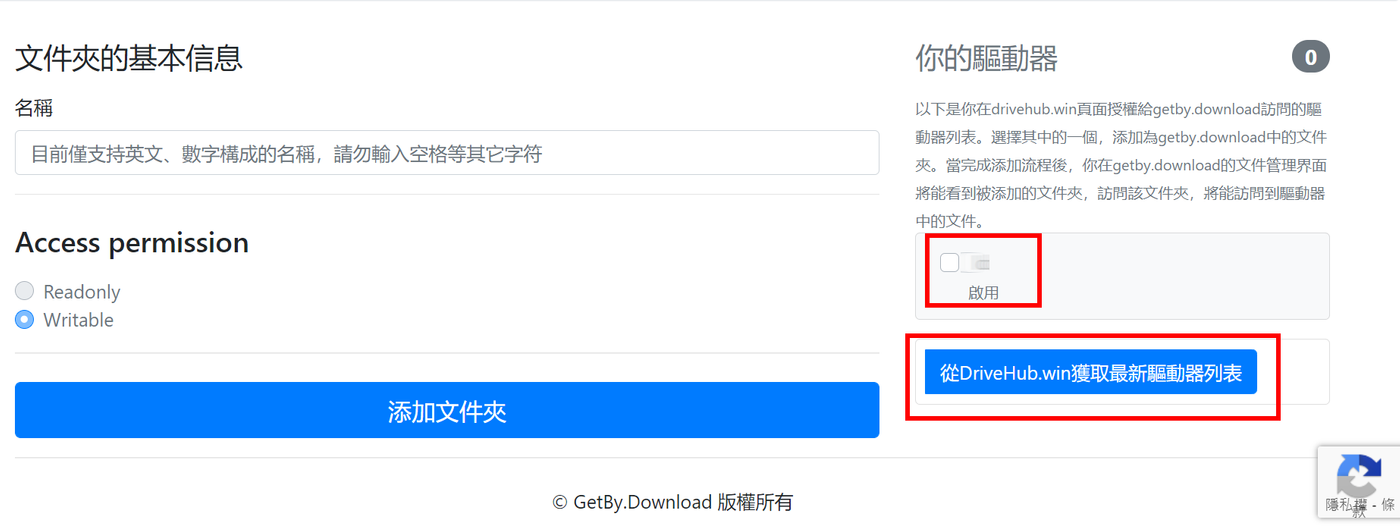
最後,你可以在https://web.getby.download中看到剛才添加的網盤,進入該文件夾,在任意文件上點擊右鍵,選擇"Generate sharing link”
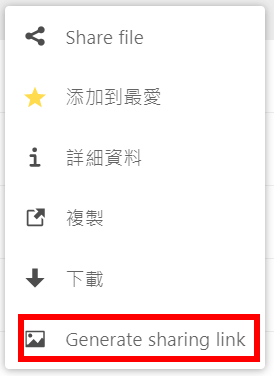
在生成共享鏈接的頁面,你可以只填寫該鏈接的名稱(用於描述),如果你想增加一個描述頁面來更進一步說明該共享連接的內容,或者做個廣告宣傳自己,可以在“Description”中選擇新創建一個(下一次你可以復用該內容),當然,不做任何選擇也是可以的。

然後,你將得到一個針對該文件的分享鏈接。將它分享給他人,任何訪問該鏈接的人,將可以輕鬆地用他們喜歡的網盤來接收該文件,無需註冊該網盤的賬號,也無需擔心分享流量過載。該鏈接類似:https://m.getby.download/v1/sl/join/*******/{SharingName}
GetBy.Download可以針對分享鏈接做更多的限制,比如:付費後才能訪問、特定用戶可以訪問等等,也支持Mega、1Fichier、premiumize.me、put.io, SugarSync, Yandex Disk等數十個網盤,希望它能幫你解決諸多分享問題。
喜欢我的作品吗?别忘了给予支持与赞赏,让我知道在创作的路上有你陪伴,一起延续这份热忱!
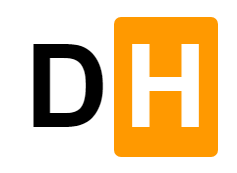
- 来自作者